Windows 用户的命令行工具要换“天”了,用开发者的评论来说:这一天终于来了!
众所周知,Windows 用户在使用命令行工具时,有多种选择,其中最常用的非 cmd 和 PowerShell 莫属。不过,随着 10 月 18 日 Windows Terminal 项目经理 Kayla Cinnamon 在官方博客上发布的一篇公告,Windows 11 中最常用的命令行工具可能要易主了。
公告指出,从 Windows 11 22H2 开始,所有命令行应用将默认用 Windows Terminal 打开。
Windows Terminal 这三年
Windows Terminal 由微软在 2019 年作为开源应用程序推出的一款命令行工具,它采用了 C++ 编写而成,源码发布在 GitHub(https://github.com/microsoft/Terminal)上。通过 Windows Terminal 程序可以把 Windows 上的 PowerShell、CMD 和 Windows Subsystem Linux(WSL)三大环境实现统一,让开发者简化其工作。
彼时 Windows Terminal 一经推出,便受到 Windows 用户极大的关注,其纷纷感叹:“时隔这么多年,Windows 终于实现 MacOS 里的一项基础功能了”、「这个确实很方便,可以放弃 cmder 了」。
不过,好景并不长久,当越来越多的用户使用该工具时,更多的问题也开始出现,譬如据一位德国程序员反馈称,当选项卡运行 WSL(Debian 或 Ubuntu)任务时,在德语键盘需要 Alt Gr 的字符(〜,@等)都不会被打印出来,除此之外,“\”还会被打印为<ffffffff>;也有人使用了 Exit 命令退出控制台,但窗口仍在,直到手动去关闭……
为此,Windows Terminal 团队迅速进行了各种修复与改进。一年之后,微软推出了 Windows Terminal 1.0 版本,随后又花了两年时间才将其作为 Windows 11 的默认程序。
不知道怎么用的,这份指南值得收藏!
那么,是否每个 Windows 用户都能用上?
别激动,微软表示,要想使此默认应用生效,你需要运行 Windows Terminal 1.15 或者更高的版本。
默认设置可以通过 Windows 设置中的 “隐私与安全”>”面向开发者 “页面以及 Windows Terminal 设置中的 “启动 “页面上进行改动。
当然,如果你不想要将 Windows Terminal 当做默认的 Windows 11 控制台程序,也可以自行在系统设置中进行更换,如下图所示。
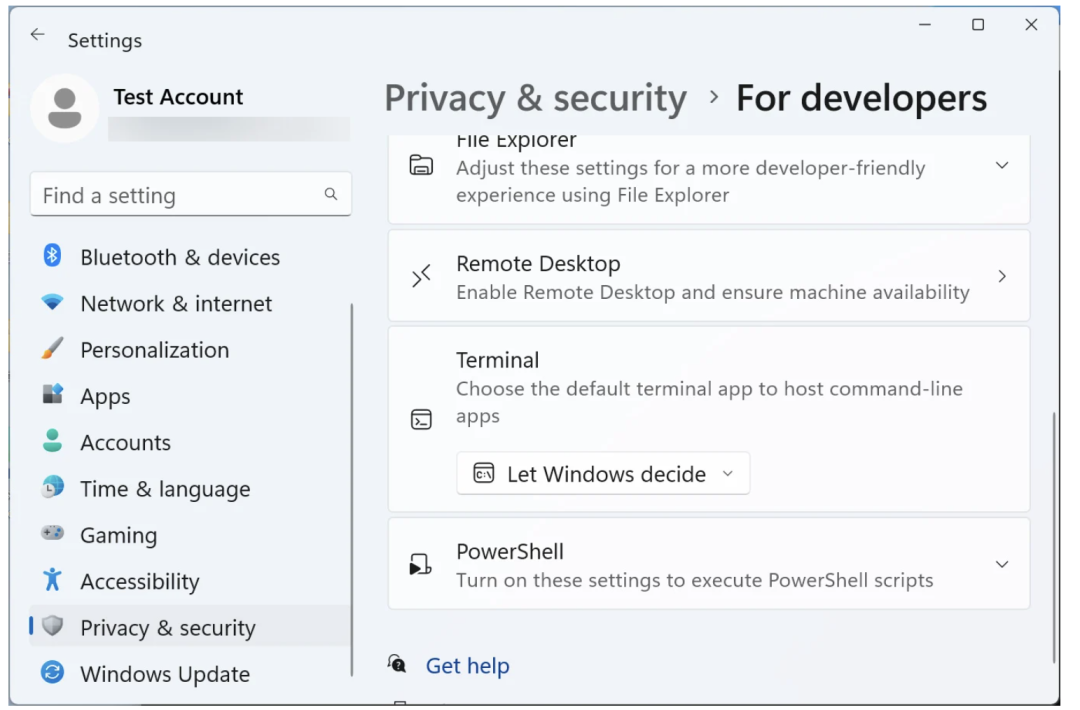

本来大家都觉得 PowerShell 可能会取代更古老的 CMD,现如今变成了最有潜力的 Windows Terminal。
在过去的三年间,根据微软的调查显示,Windows Terminal 中沉淀出开发者最喜爱的功能。

多标签
Windows Terminal 支持分屏和多个窗口。单击“+”时候,可以打开默认配置文件的新的标签页;按住「Alt」并单击「+」按钮可以打开一个带有默认配置文件的新窗口。
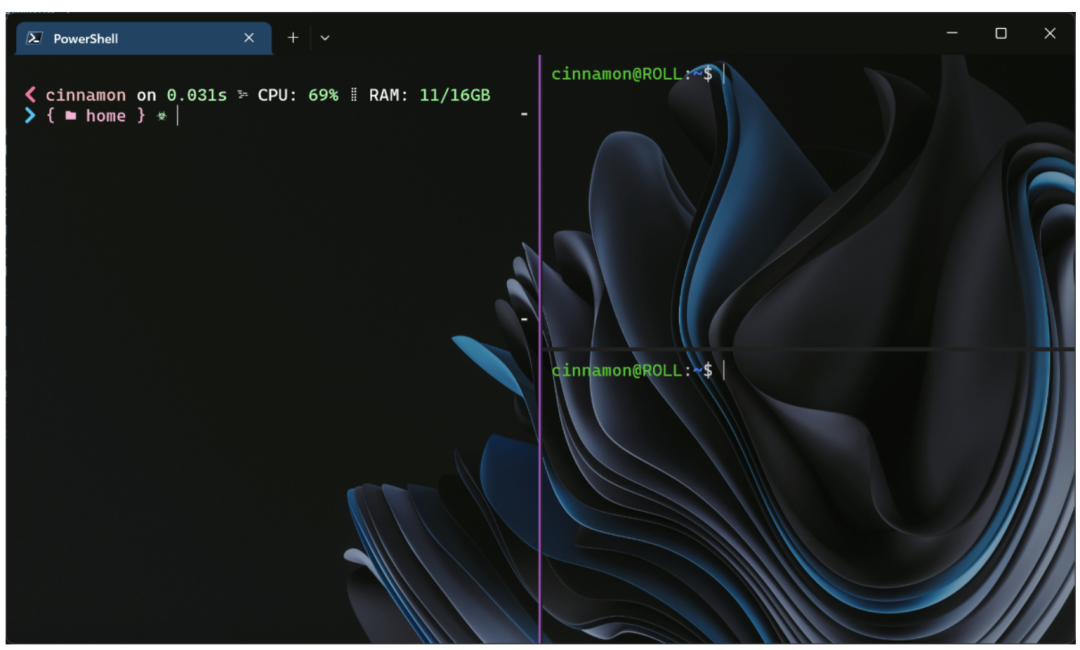
命令面板
微软在 Windows Terminal 中提供了一个命令面板,可以在新的窗口下拉列表的底部访问它。也可以用「Ctrl+Shift+P」快捷键打开。

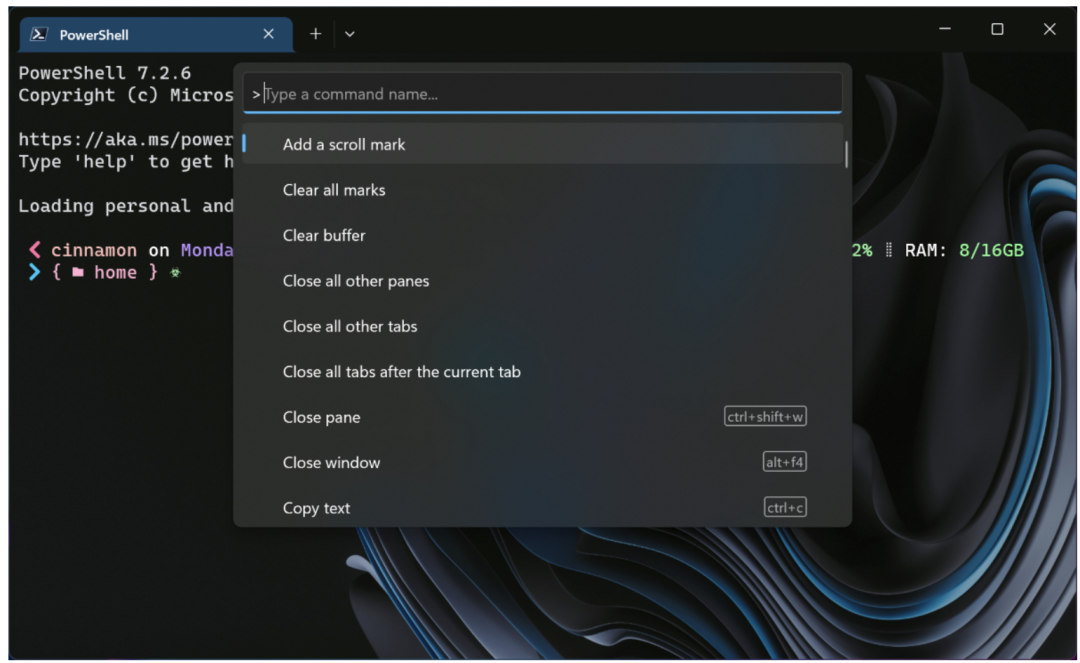
自定义
除了以上,Windows Terminal 还提供了大量的自定义选项。最受欢迎的是针对配置文件的选项,包括启动的可执行文件、起始目录、配置文件图标、自定义背景图像、颜色方案、字体和透明度。
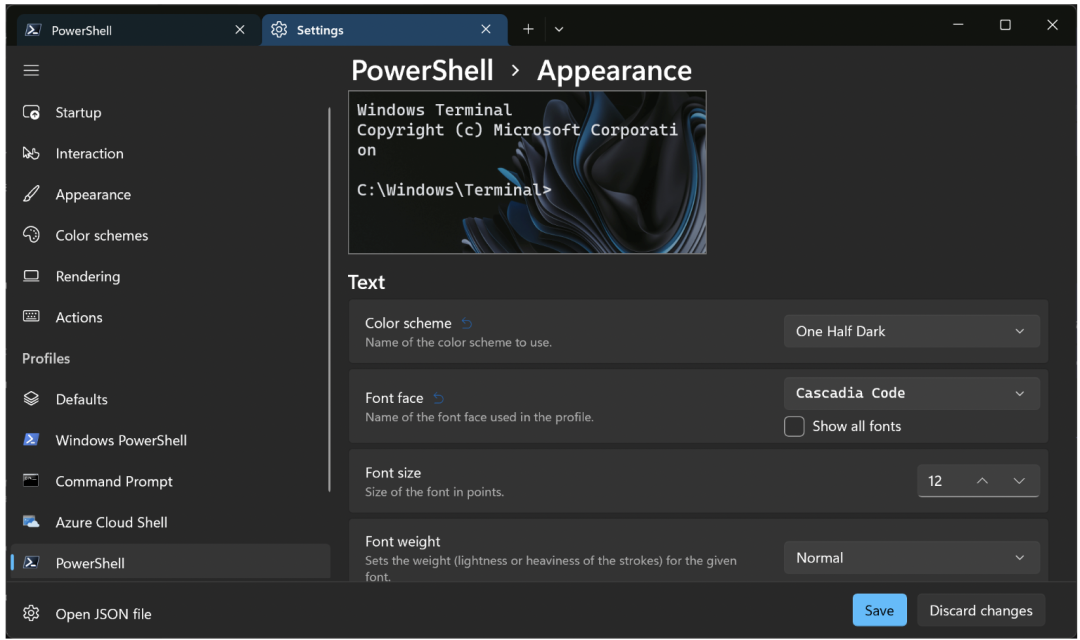

截至目前,Windows Terminal 在 GitHub 已经获得了 85.7k 个 Star,Fork 数达到 7.5k。

整体而言,Windows Terminal 将命令行界面集成在一个界面中。它还支持多标签、Unicode 和 UTF-8 字符、GPU 加速 DirectWrite/DirectX 文本渲染引擎、定制主题、样式和配置等。与此同时,Windows Terminal 还可以提供对 WSL 或者 Visual Studio 的访问。
如今微软将 Windows Terminal 设为默认值,也将为 Windows 用户运行命令行程序的方式带来重大转变,所有命令行应用程序现在都可以在 Windows Terminal 中自动打开。在 Windows Terminal 发布的三年后,你用上这款工具了吗?
参考:
https://twitter.com/tomwarren/status/1582655429481762816
Windows Terminal is now the Default in Windows 11
Windows Terminal becomes new default command line tool in Windows 11
原文链接:https://www.scs66.com
本站资源均源自网络,个人下载后如进行违法行为均与本站无关,请根据需求下载。
声明:本站所有文章,如无特殊说明或标注,均为本站原创发布。任何个人或组织,在未征得本站同意时,禁止复制、盗用、采集、发布本站内容到任何网站、书籍等各类媒体平台。如若本站内容侵犯了原著者的合法权益,可联系我们进行处理,联系邮箱:409943746@qq.com。


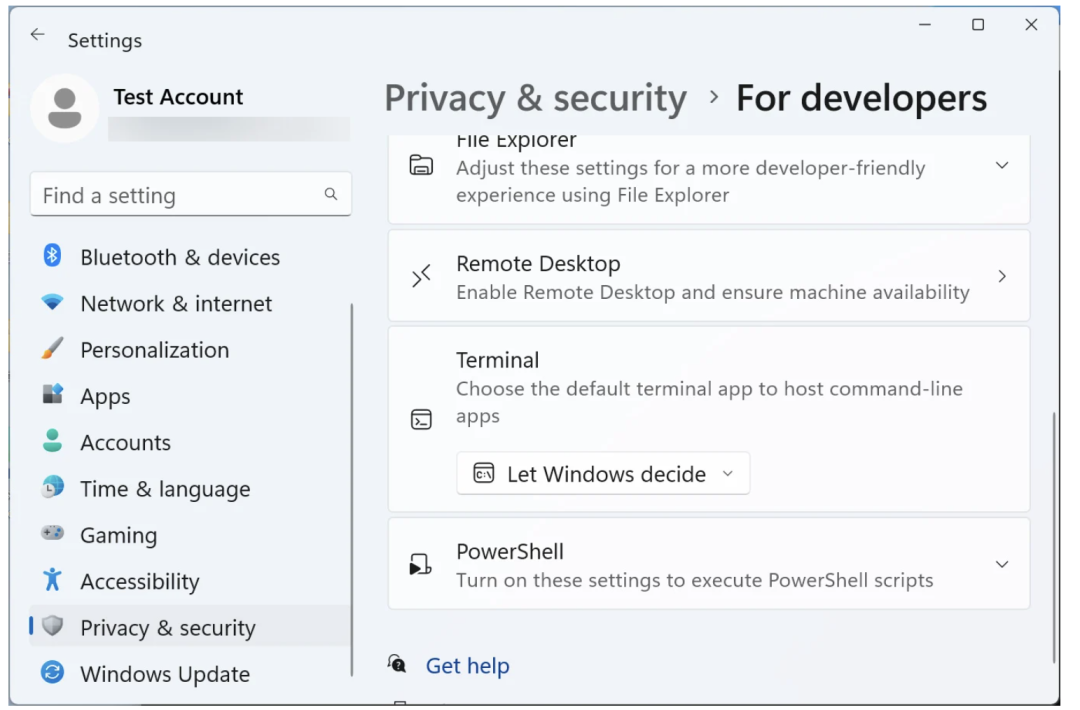

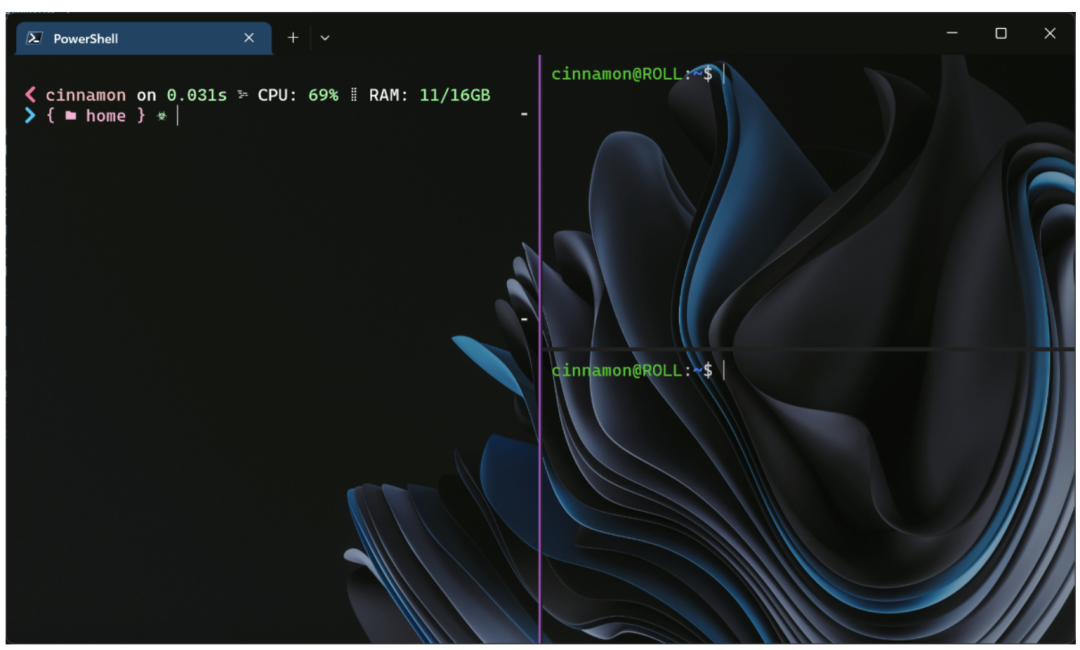

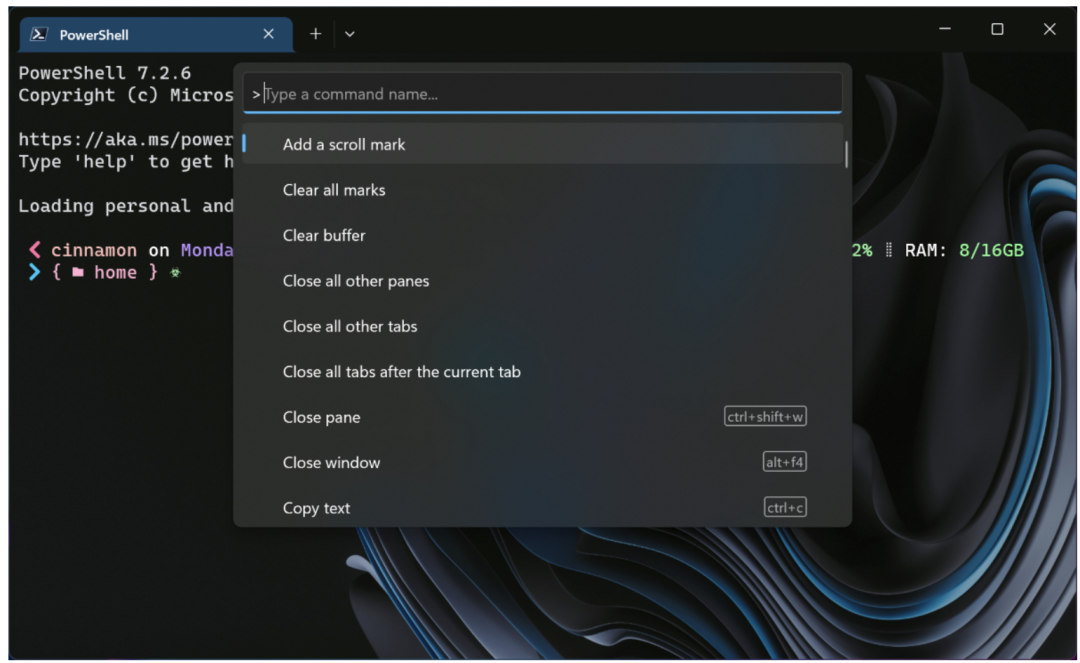
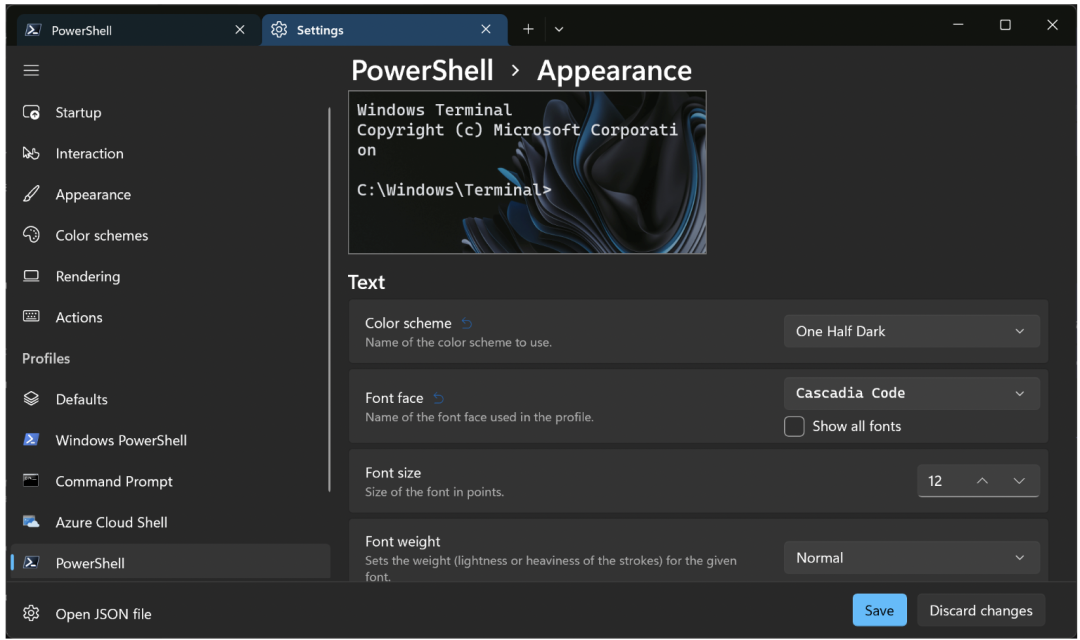


评论(0)